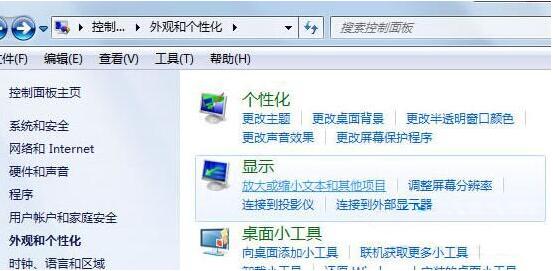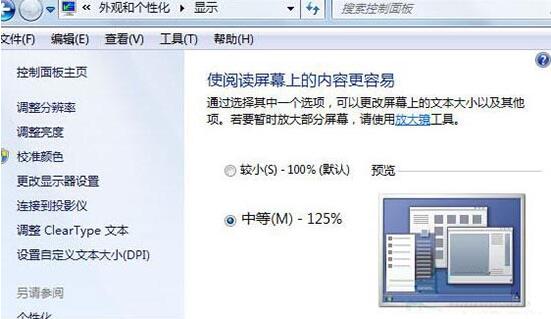系统教程12月11日讯 经常使用电脑的用户每天都需要使用到除了系统自带以外的软件,会下载一些经常用到的软件,所以下载安装完成的时候都会创建一个快捷方式放到桌面上,等到需要用到的时候就可以直接在桌面上打开了,不过最近有位win7系统用户使用电脑的时候发现桌面上的快捷方式图标不见了,那么win7电脑桌面快捷方式图标不见了如何解决呢?今天为大家带来win7电脑桌面快捷方式图标不见了的解决方法。
快捷方式图标不见了解决方法:
1.单击屏幕左下角的开始菜单,然后选择控制面板,进入到控制面板的界面之后,依次点击进入到外观和个性化-显示-放大或缩小文本和其他项目。如图所示:
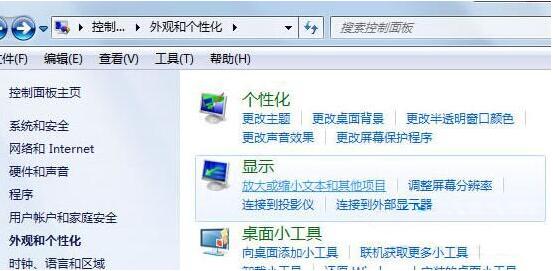
2.在放大或缩小文本和其他项目设置窗口中,对文本大小进行调整,根据大家的需求进行选择就好,例如小编这里选择的是中等-125%,之后点击下方的确定按钮保存设置。如图所示:
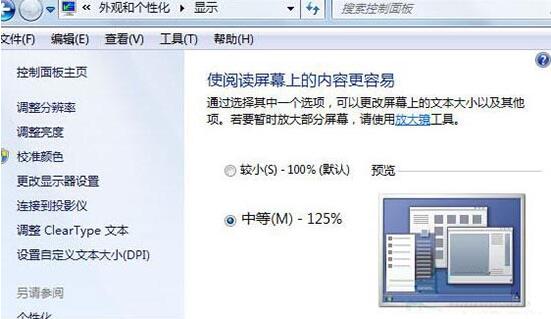
3.按照上述的步骤重新操作一遍,将刚刚修改的设置还原为系统默认的设置,设置完成之后注销系统即可。
win7电脑桌面快捷方式图标不见了的解决方法就为小伙伴们详细分享到这里了,如果用户们使用电脑的时候遇到了相同的情况,可以按照上述方法步骤进行解决哦